Sikkerhetskopiere Mac med Time Machine
Den enkleste måten å sikkerhetskopiere en Mac er via operativsystemets innebygde sikkerhetskopifunksjon, Time Machine. Programmet utfører en automatisk sikkerhetskopi av deler eller hele maskinen. For å ta i bruk Time Machine trenger du en ekstern harddisk eller Time Capsule.
Slik kommer du i gang med Time Machine
Når du kobler en ekstern harddisk direkte til maskinen, blir man forespurt om man vil bruker harddisken til å sikkerhetskopiere med Time Machine. I vinduet som åpnes klikker du på Bruk som sikkerhetskopidisk. Du kan også slå på sikkerhetskopiering med Time Machine manuelt:
1. Gå til Systemvalg
2. Klikk på Time Machine
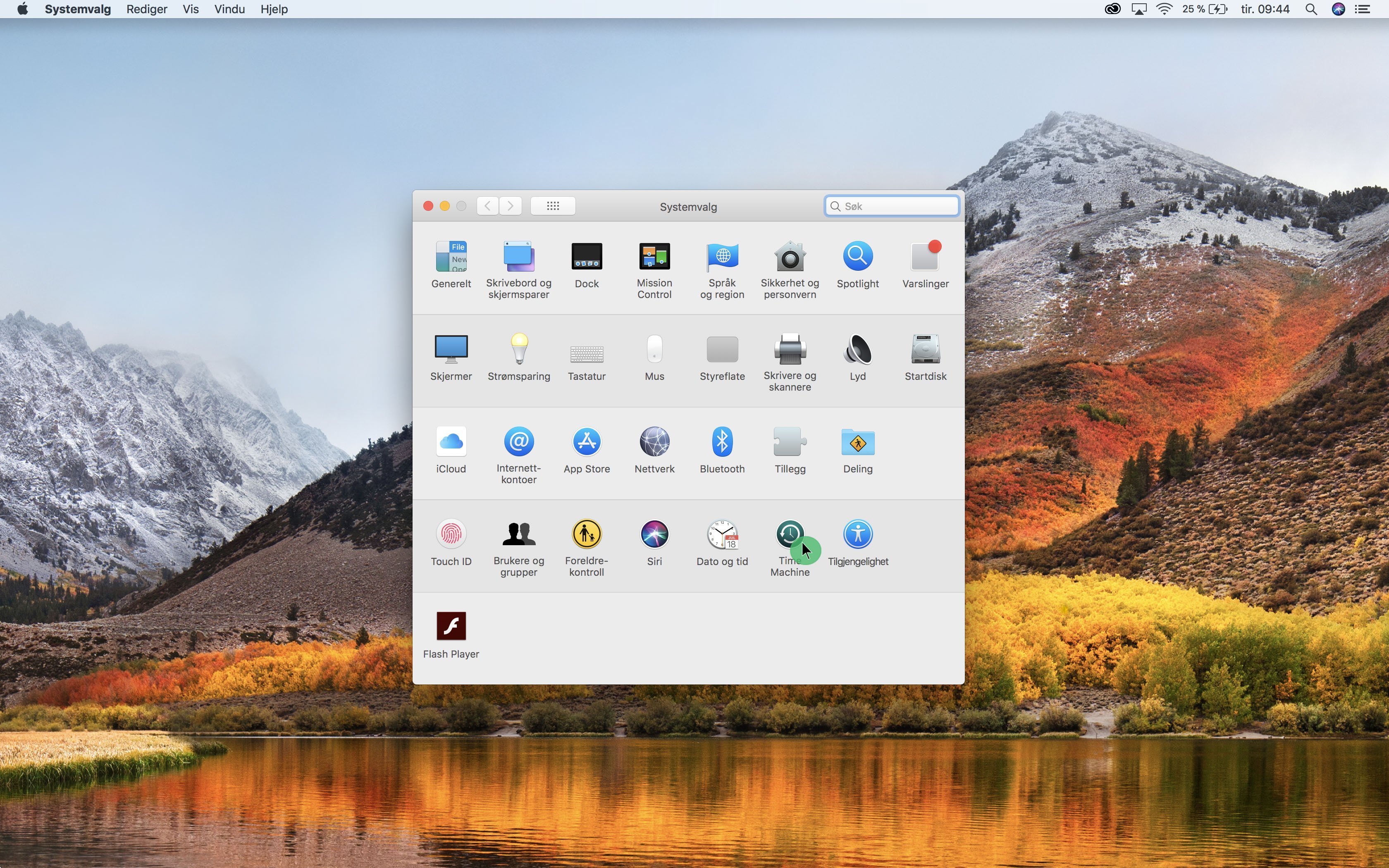
3. Trykk på Velg sikkerhetskopidisk
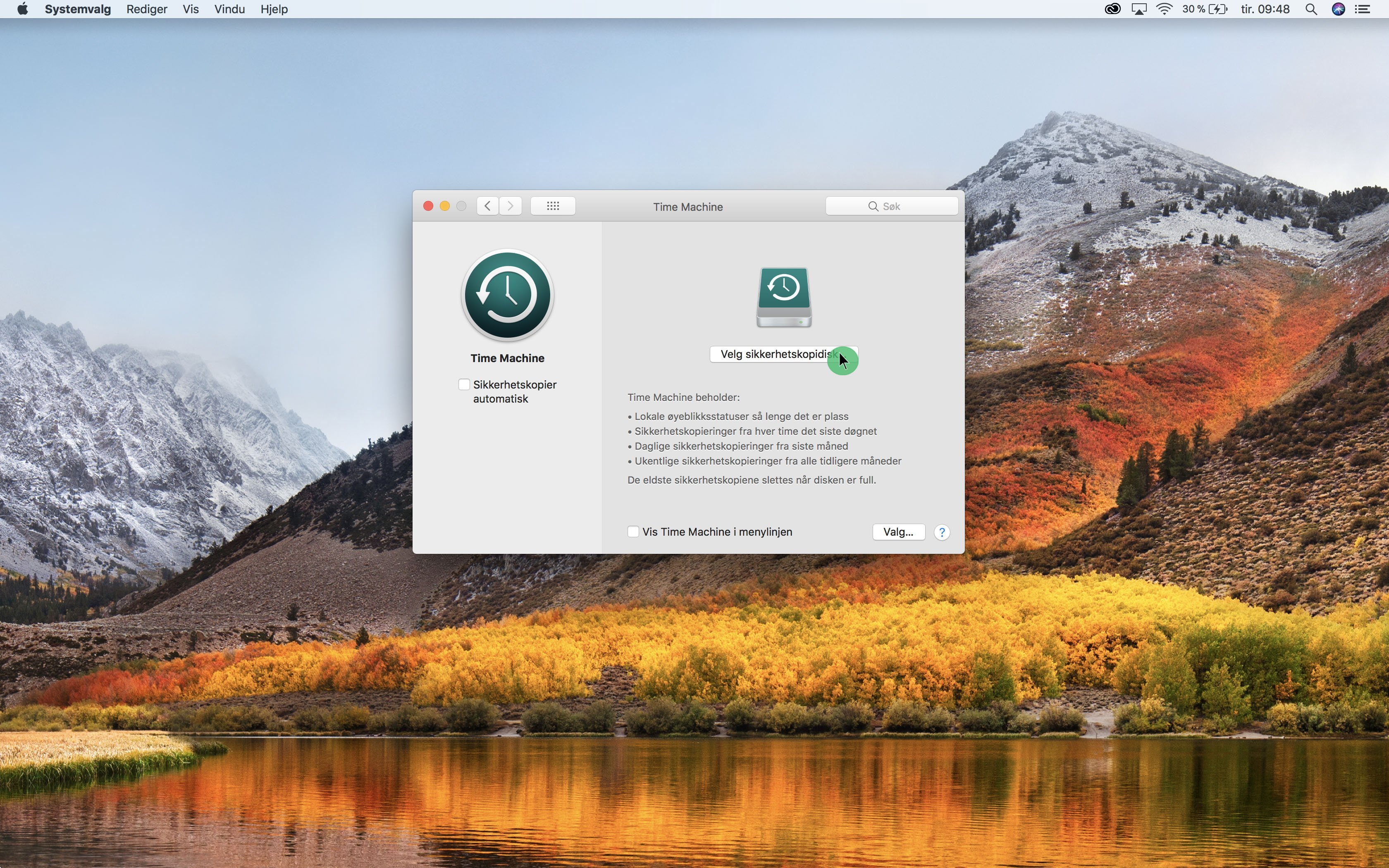
4. Velg den harddisken du vil sikkerhetskopiere til fra listen.
5. Klikk på Bruk disk
Når Time Machine er startet lagres det hver time, daglige og månedlige sikkerhetskopier. De eldste sikkerhetskopiene slettes når sikkerhetskopidisken er full. Den første sikkerhetskopien kan ta noe tid, avhengig av hvor mye som skal sikkerhetskopieres.
Bruk iCloud for å sikkerhetskopiere filer og bilder
Med iCloud kan du lagre bilder, dokumenter, og andre filer i nettskyen. Dette er en enkel og effektiv måte å lagre og dele innhold på tvers av enhetene dine. iCloud kommer med 5GB gratis lagringsplass. Se denne videoen om hvordan du enkelt oppgradere lagringskapasiteten i iCloud.
NB! Husk at dette ikke er en fullstendig backup som via Time Machine.
For å aktivere iCloud-sikkerhetskopi følger du noen enkle steg:
1. Gå til Systemvalg
2. Klikk på iCloud
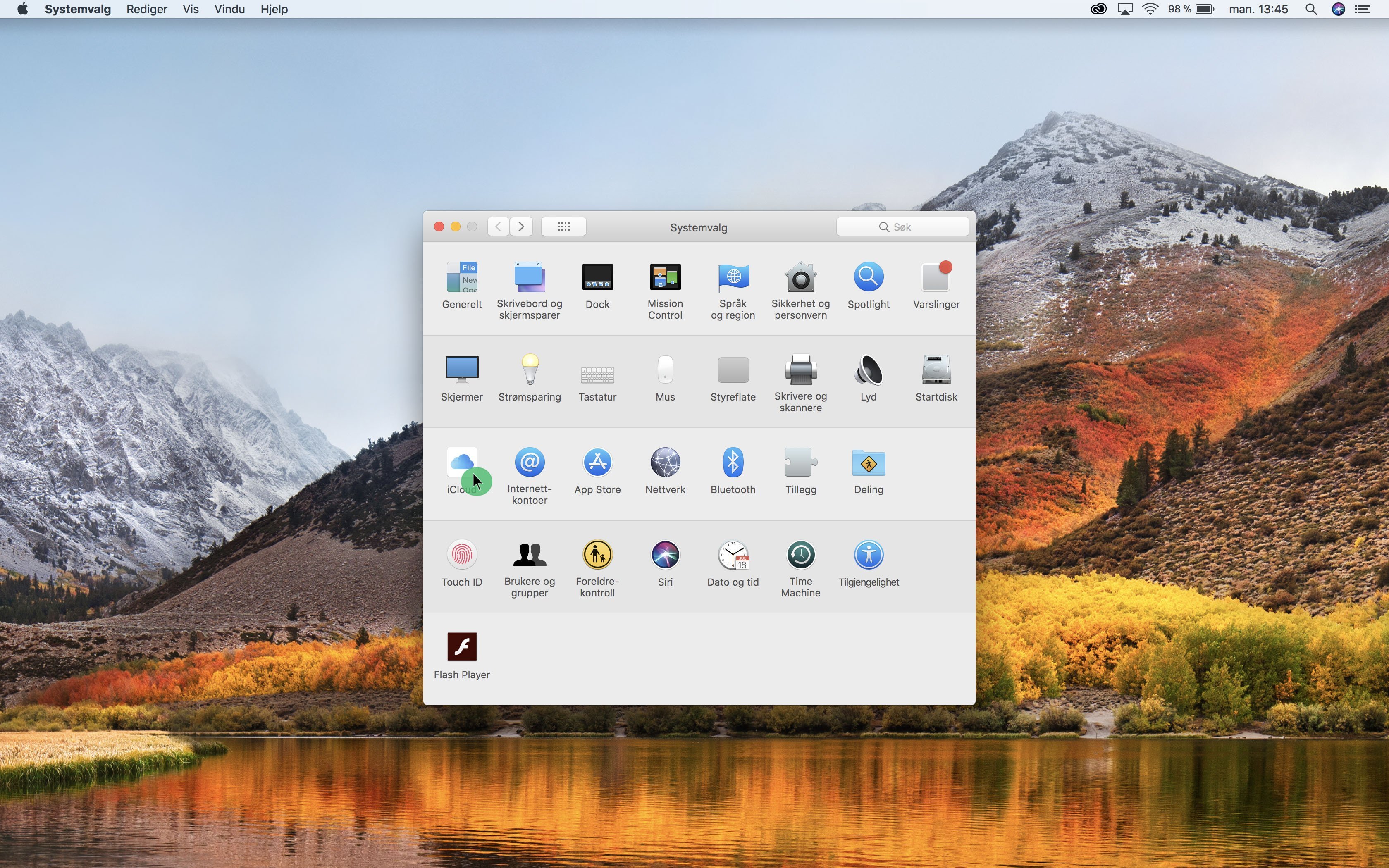
3. Logg på med din Apple-ID
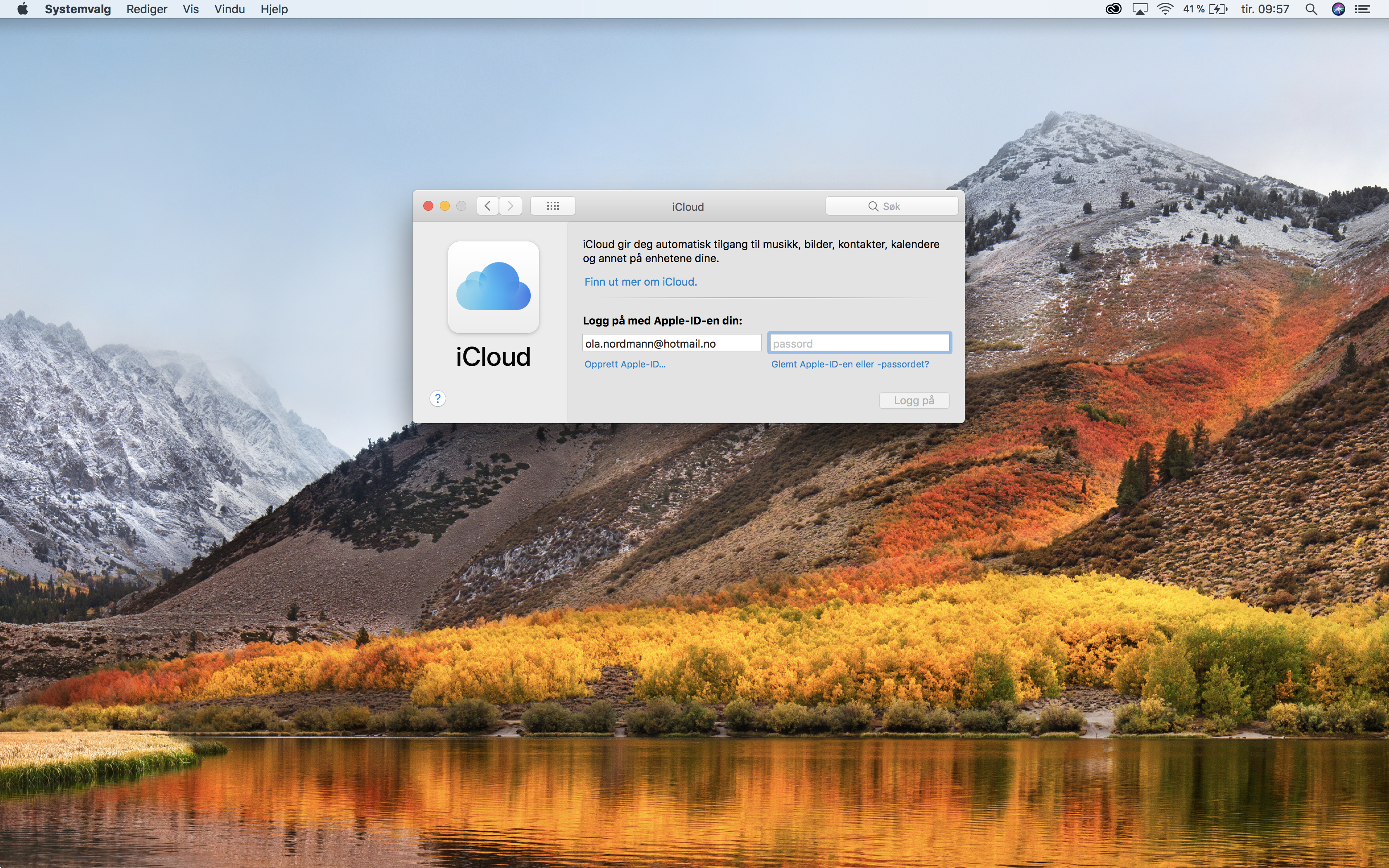
4. Når iCloud åpnes, velger du hvilket innhold som skal sendes til skyen.
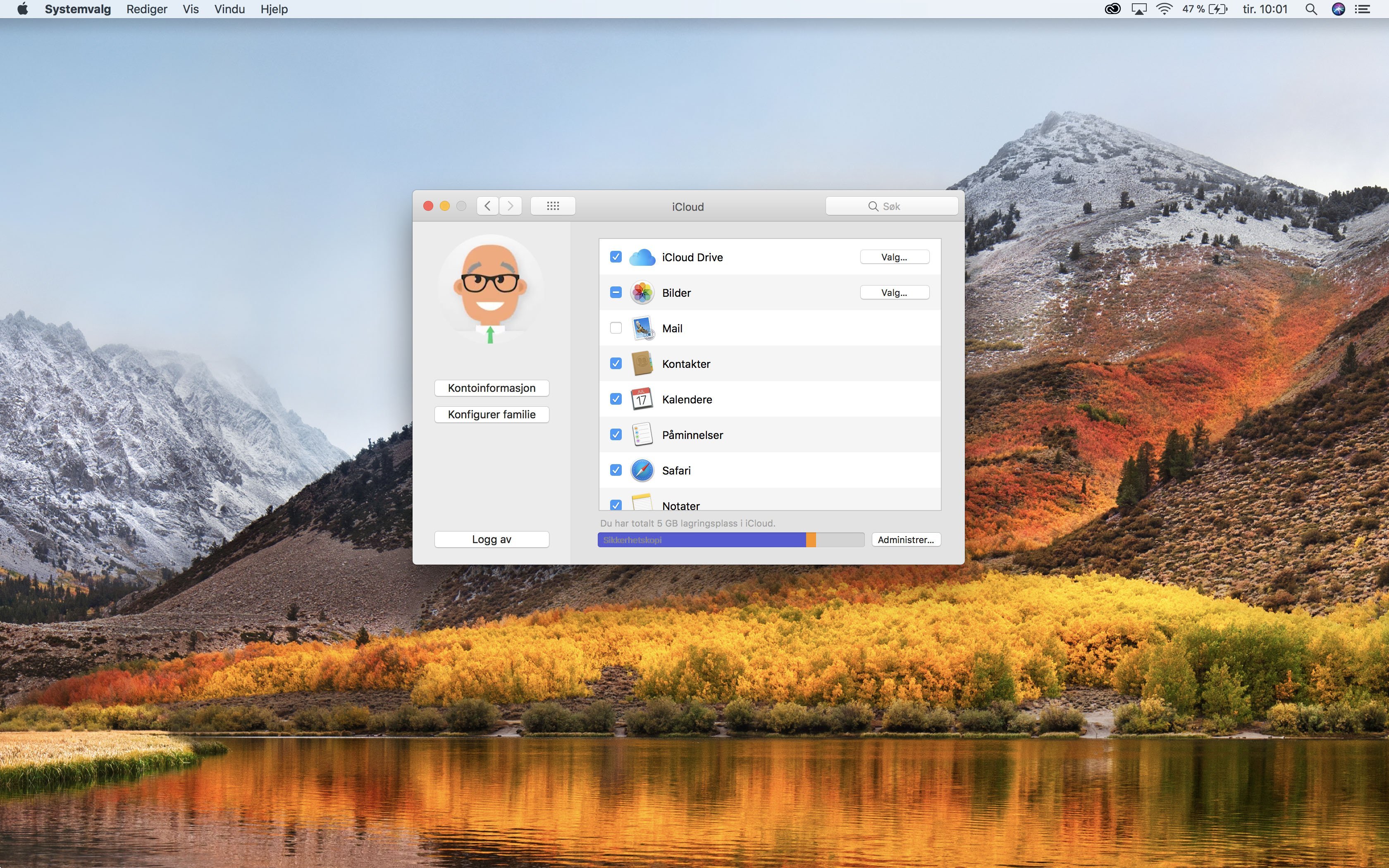
Vi anbefaler at du bruker både Time Machine og synkroniserer filer og bilder til skyen. Da får du en dobbel backup med det viktigste i skyen og en full kopi av Macen via Time Machine.
Trenger du hjelp med oppdateringen? Vi hjelper deg fra A-Å over fjernhjelp!
